Excel에서 셀의 마지막 3 단어를 추출하는 방법
Excel에서 다음 수식을 사용하여 셀에서 마지막 3단어를 추출할 수 있습니다.
=TEXTAFTER( A2 , " ", -3)
이 특정 수식은 A2 셀에서 마지막 3개 단어를 추출합니다.
다음 예에서는 이 수식을 실제로 사용하는 방법을 보여줍니다.
예: Excel의 셀에서 마지막 3개 단어 추출
Excel에 다음과 같은 문장 열이 있다고 가정합니다.
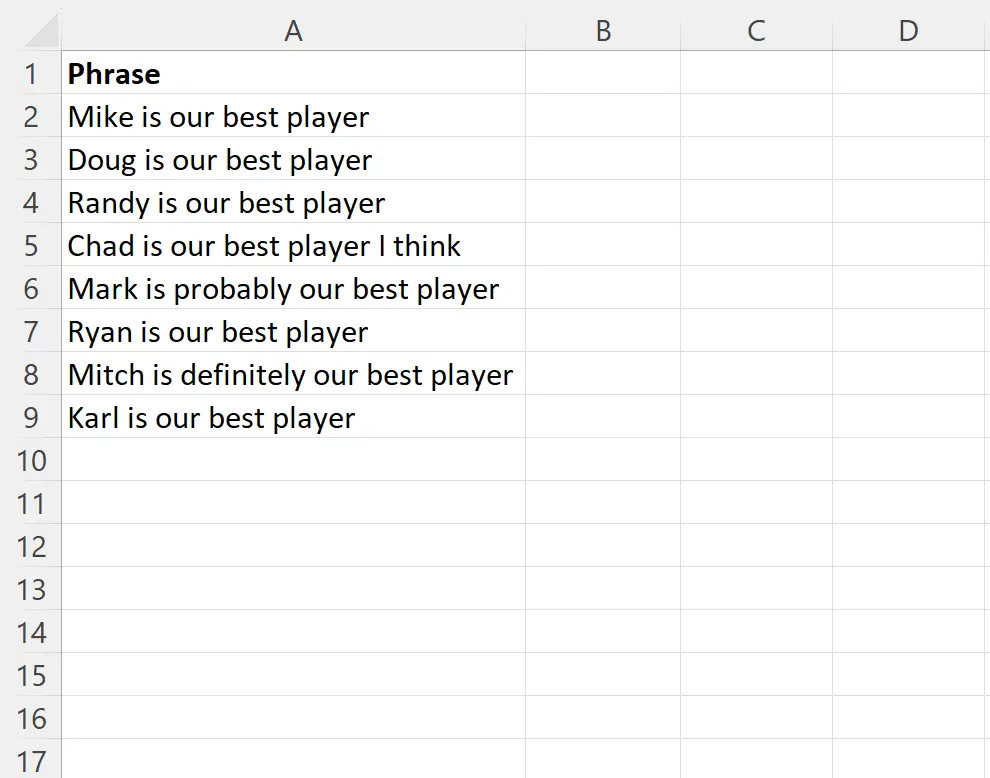
A열의 각 셀에서 마지막 3개 단어를 추출한다고 가정합니다.
이를 위해 B2 셀에 다음 수식을 입력할 수 있습니다.
=TEXTAFTER( A2 , " ", -3)
그런 다음 이 수식을 클릭하여 B열의 나머지 각 셀로 드래그할 수 있습니다.
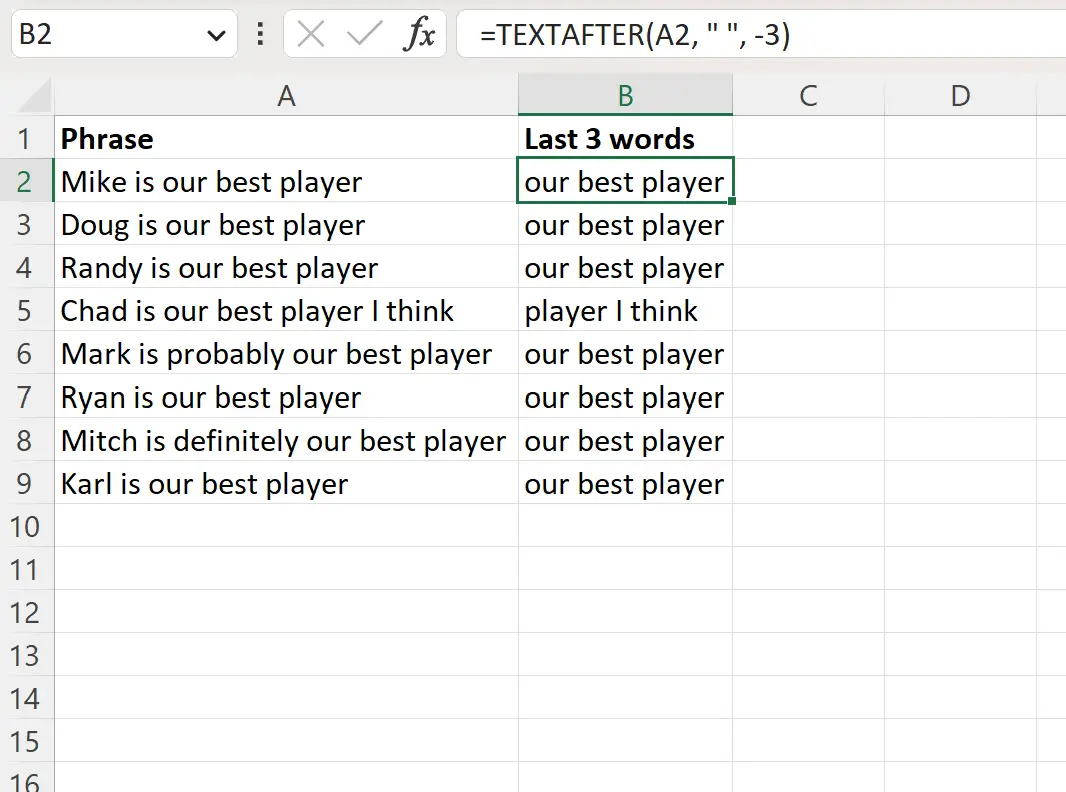
이제 B열에는 A열에 있는 각 셀의 마지막 3단어가 포함됩니다.
참고 : 수식의 값 3을 마지막 n 단어에서 추출하려는 값으로 바꿀 수 있습니다.
이 공식은 어떻게 작동하나요?
각 셀에서 마지막 3개 단어를 추출하는 데 사용한 공식을 기억하세요.
=TEXTAFTER( A2 , " ", -3)
이 수식은 다음 기본 구문을 사용하는 TEXTAFTER 함수를 사용합니다.
TEXTAFTER(텍스트, 구분 기호, [인스턴스_번호], …)
금:
- text : 검색할 텍스트
- delimiter : 뒤의 텍스트를 추출할 문자 또는 하위 문자열
- instance_num (선택 사항) : 텍스트를 추출할 구분 기호 인스턴스(기본값은 1)
첫 번째 인수는 A2 셀을 검색하도록 지정합니다.
두 번째 인수는 공백 뒤의 텍스트를 추출하도록 지정합니다.
세 번째 인수는 끝에서 두 번째 공백 이후의 텍스트를 추출하도록 지정합니다.
이 인수에 음수 값을 제공하면 오른쪽부터 문자열을 검색할 수 있습니다.
이 공식을 사용하면 주어진 셀에서 마지막 3개의 단어를 추출할 수 있습니다.
참고 : 여기에서 Excel의 TEXTAFTER 함수에 대한 전체 문서를 찾을 수 있습니다.
추가 리소스
다음 자습서에서는 Excel에서 다른 일반적인 작업을 수행하는 방법을 설명합니다.
Excel에서 텍스트 빈도를 계산하는 방법
Excel에서 셀에 목록 텍스트가 포함되어 있는지 확인하는 방법
Excel에서 셀에 텍스트가 포함된 경우 평균을 계산하는 방법